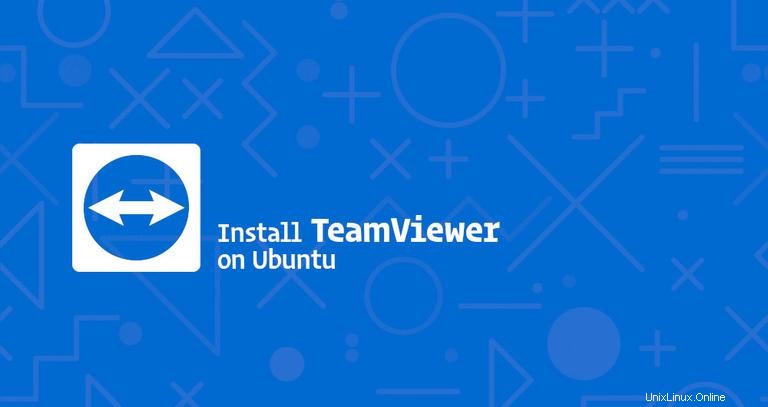
TeamViewer es una solución multiplataforma que se puede utilizar para el control remoto, el uso compartido del escritorio y la transferencia de archivos entre ordenadores.
TeamViewer es un software informático patentado y no está incluido en los repositorios de Ubuntu. Este tutorial explica cómo instalar TeamViewer en Ubuntu 18.04. Las mismas instrucciones se aplican a Ubuntu 16.04 y cualquier otra distribución basada en Debian, incluidas Debian, Linux Mint y Elementary OS.
Requisitos previos #
Antes de continuar con este tutorial, asegúrese de haber iniciado sesión como usuario con privilegios de sudo.
Instalando TeamViewer en Ubuntu #
Al momento de escribir este artículo, la última versión estable de TeamViewer es la versión 14.0.12762.
Realice los siguientes pasos para instalar TeamViewer en su sistema Ubuntu:
1. Descargar TeamViewer #
Abra su terminal usando Ctrl+Alt+T atajo de teclado o haciendo clic en el icono de la terminal.
Descargue la última versión de TeamViewer .deb paquete con el siguiente comando wget:
wget https://download.teamviewer.com/download/linux/teamviewer_amd64.deb2. Instalar TeamViewer #
Instale TeamViewer .deb paquete emitiendo el siguiente comando como usuario con privilegios sudo:
sudo apt install ./teamviewer_amd64.deb
En el mensaje Do you want to continue? [Y/n] , escriba Y para continuar con la instalación.
Iniciando TeamViewer #
Ahora que TeamViewer está instalado en su sistema Ubuntu, puede iniciarlo desde la línea de comandos escribiendo teamviewer o haciendo clic en el icono de TeamViewer (Activities -> TeamViewer ):
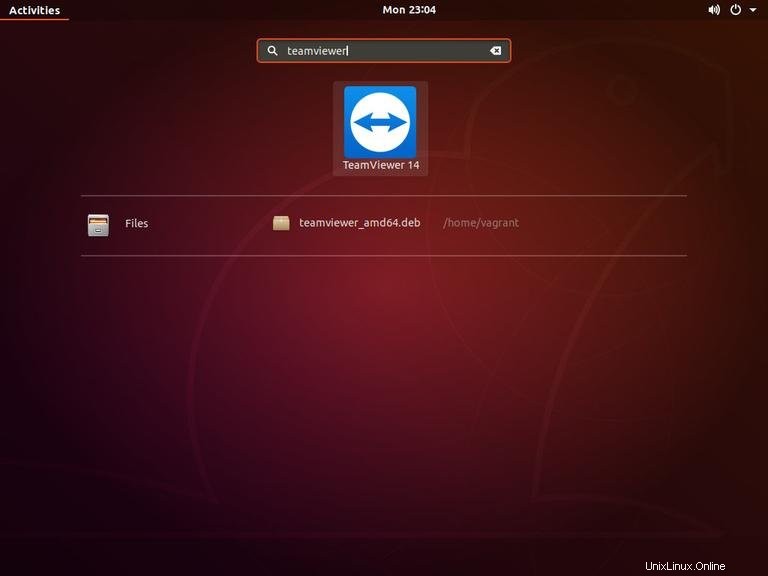
Cuando inicie TeamViewer por primera vez, aparecerá una ventana similar a la siguiente. Acepte los términos del acuerdo de licencia haciendo clic en License Agreement botón.
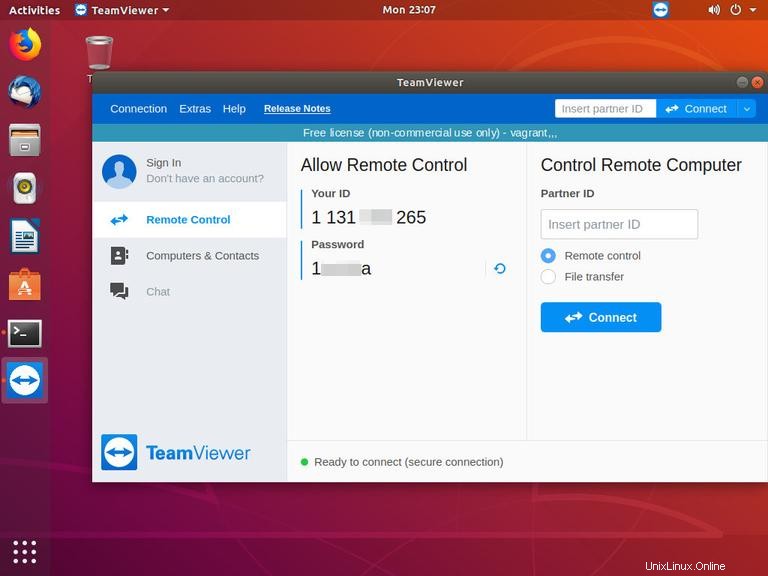
TeamViewer se abrirá y verá algo como lo siguiente.
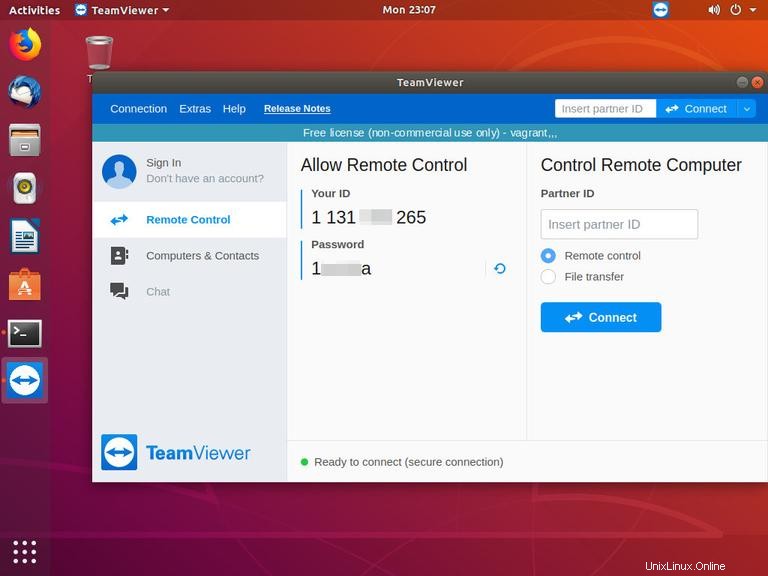
Felicitaciones, en este momento tiene TeamViewer instalado en su escritorio Ubuntu. Ahora puede conectarse a la máquina de su amigo o cliente y brindar asistencia inmediata.
Actualizando TeamViewer #
Durante el proceso de instalación, el repositorio oficial de TeamViewer se agregará a su sistema. Puede usar el comando cat para verificar el contenido del archivo:
cat /etc/apt/sources.list.d/teamviewer.list...
deb http://linux.teamviewer.com/deb stable main
# deb http://linux.teamviewer.com/deb preview main
...
Esto garantiza que su instalación de TeamViewer se actualizará automáticamente cuando se publique una nueva versión a través de su herramienta de actualización de software estándar de escritorio.